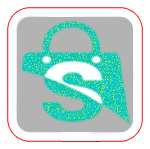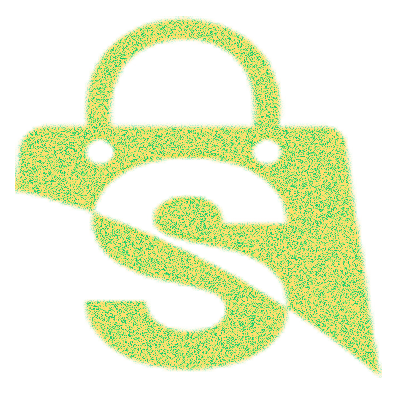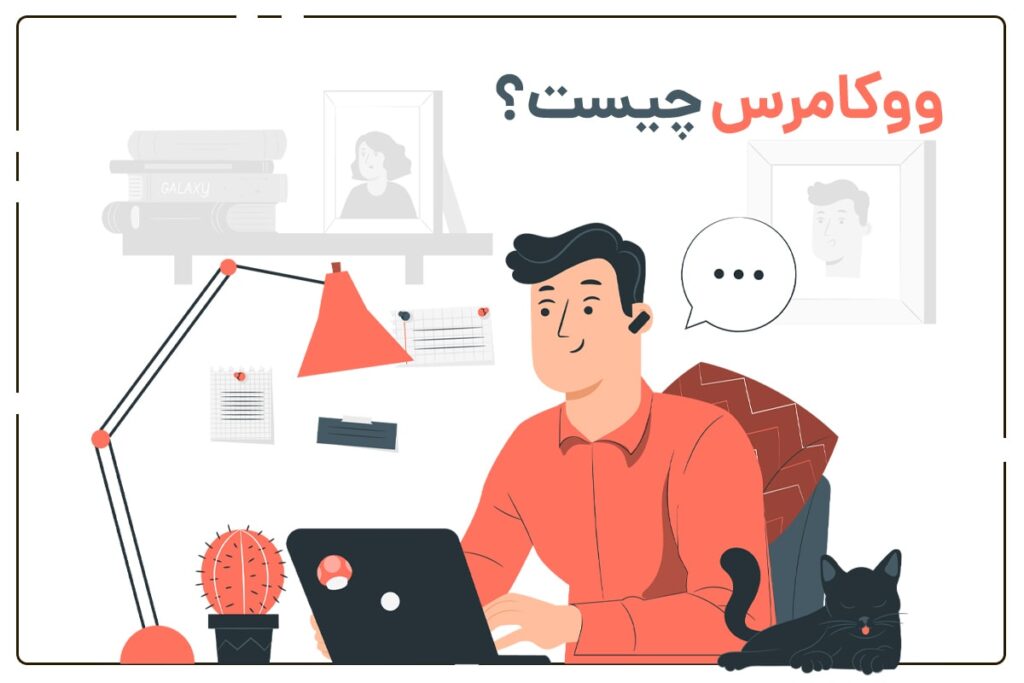شاید از خودتان بپرسید ووکامرس چیست؟ پاسخ کوتاه و سریع به این سوال این است که ووکامرس بهترین افزونه فروشگاه ساز در سیستم مدیریت محتوای وردپرس است. با استفاده از افزونه وردپرس ووکامرس میتوانید سایتتان را به یک فروشگاه تجارت الکترونیکی کاملا کارآمد تبدیل میکند.
اما جواب مفصل تر این است که افزونه ووکامرس پرطرفدارترین پلاگین برای ساخت فروشگاه آنلاین سایتهای موفق است. 30% از 1 میلیون فروشگاههای آنلاین برتر دنیا از این افزونه برای ایجاد فروشگاه در سایتهایشان استفاده کردهاند. افزونه ووکامرس دارای بیش از 4 میلیون نصب فعال است و امتیاز 4.6 از طرف کاربران در سایت وردپرس را به خود اختصصاص داده است و ارتشی است که صاحبان فروشگاه های دیجیتال وفادار و راضی اعضای آن هستند.
آموزش ووکامرس بسیار ساده بوده و پیچیدگی خاصی ندارد. در ادامه این مقاله به آموزش نصب و راهاندازی ووکامرس و راه اندازی فروشگاه اینترنتی با آن میپردازیم.
آیا ووکامرس رایگان است؟
افزونه ووکامرس یک سبد خرید منبع باز و رایگان برای دانلود و استفاده در وب سایتهای وردپرسی است. با این حال راهاندازی یک فروشگاه آنلاین بدون هزینه هم نیست چون حداقل نیاز به صرف هزینههای مربوط به میزبانی و پرداخت ماهانه دامنه در کنار سفارشی سازی، طراحی، برندسازی و تبلیغات وجود خواهد داشت.
نصب و راهاندازی ووکامرس در 7 مرحله
اگر تا حدودی به پاسخ سوالتان در باره ووکامرس چیست؟ رسیده اید به سراغ نصب و فعالسازی افزونه ووکامرس شروع می رویم. میتوانید این کار را در یک سایت جدید یا سایتی که قبلا وجود دارد، انجام دهید.
گام اول: نصب افزونه
افزونه ووکامرس را می توان به صورت رایگان از منبع وردپرس دانلود و سپس روی سایت آپلود کرد. یا حتی راحتتر میتوان آن را از طریق داشبورد وردپرس نصب کرد. برای انجام این کار به پیشخوان وردپرس> افزونه ها> افزدون بروید. در نوار جستجو woocommerce را تایپ کنید و وقتی افزونه مورد نظر را پیدا کردید روی هم اکنون نصب کن کلیک کنید. نویسنده افزونه باید دارای عنوان Automatic باشد:
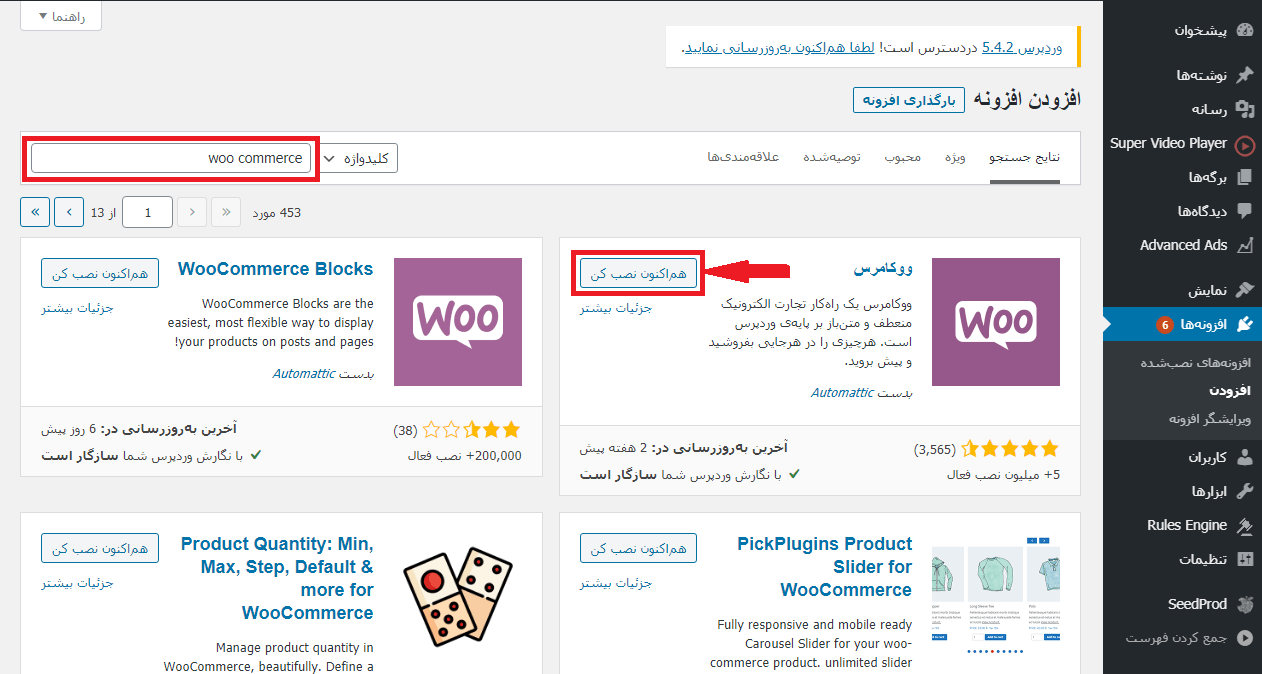
به افزونه یک دقیقه زمان دهید تا نصب شود. سپس روی دکمه فعال نمایید کلیک کنید:
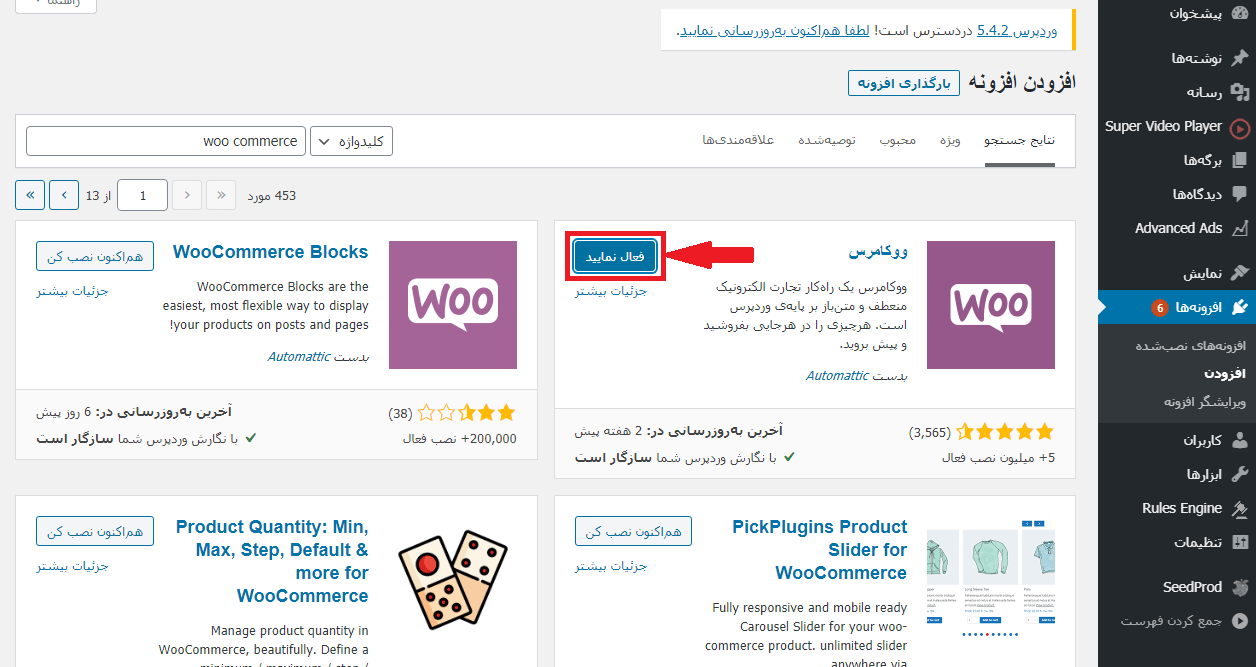
پس از این مرحله افزونه نصب می شود و از نوار کناری می توانید وارد بخش تنظیمات آن شوید.
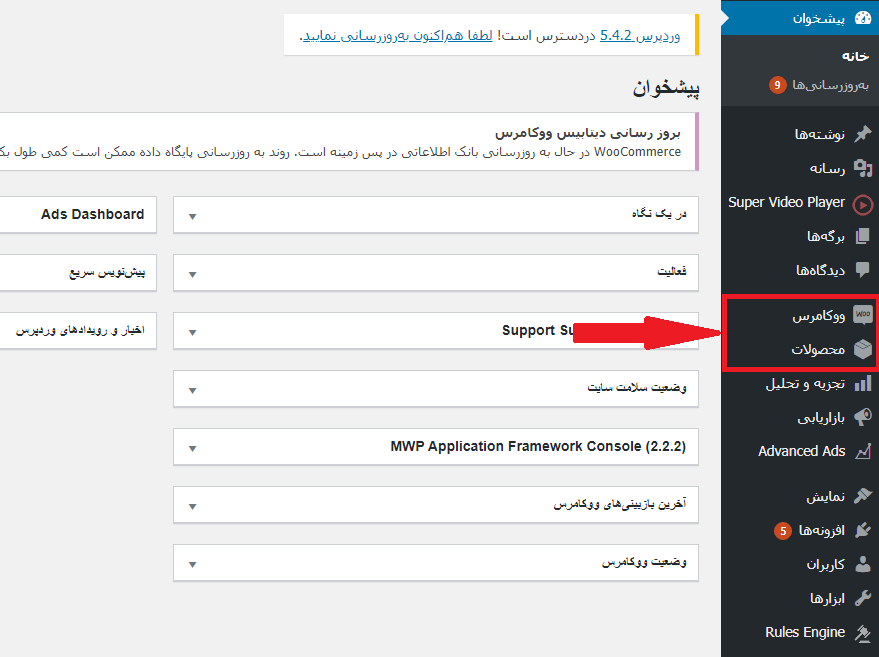
گام دوم: دسترسی به Setup Wizard
پس از نصب ووکامرس از شما خواسته میشود تا یک Setup Wizard یا پیکربندی را راهاندازی کنید. این مورد اختیاری است اما توصیه میکنیم برای پیکربندی برخی از تنظیمات اصلی از این طریق اقدام کنید. اولین صفحه تنظیمات پیکربندی شبیه تصویر زیر است:
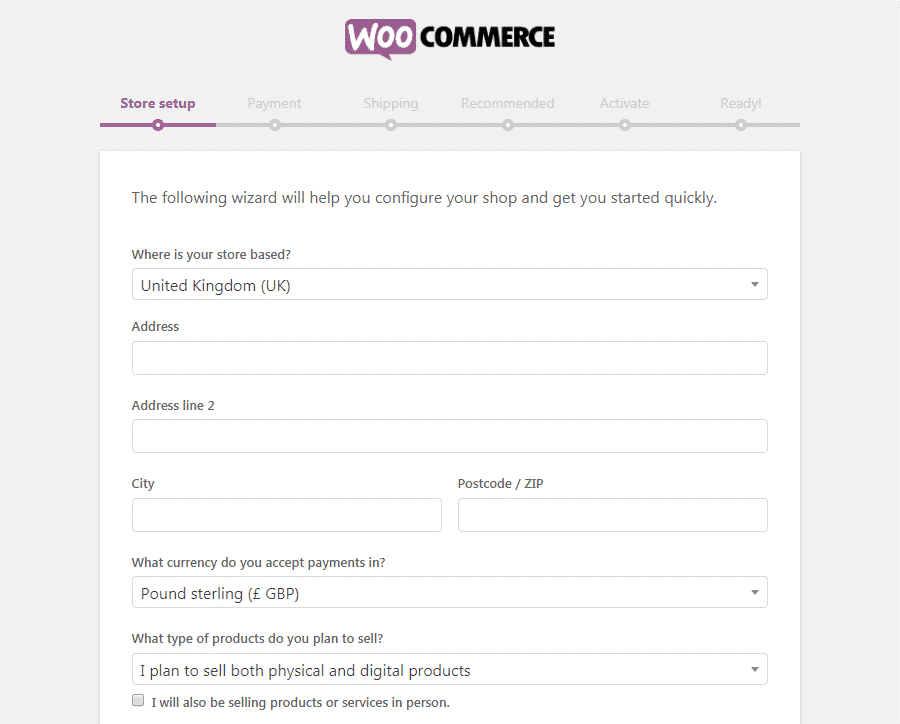
در اینجا از شما خواسته میشود تا اطلاعات اساسی در مورد فروشگاهتان که شامل آدرس، اینکه از چه واحد پولی میخواهید استفاده کنید و آیا قصد فروش محصولات دیجیتالی یا فیزیکی (یا هر دو) را دارید یا خیر میشود را وارد کنید. به خاطر داشته باشید هر چیزی که در این قسمت وارد میکنید را میتوانید در صورت لزوم بعدا در تنظیمات ووکامرس تغییر دهید.
گام سوم: انتخاب پردازندههای پرداخت
در صفحه بعد میتوانید تصمیم بگیرید که چه پرداخت هایی را برای فروشگاه اینترنتی خود فعال کنید. به صورت پیشفرض میتوانید از Stripe یا PayPal استفاده کنید. به سادگی میتوانید و بدون آموزش گزینههایی که میخواهید از آنها استفاده کنید را انتخاب کنید تا ووکامرس آنها را تنظیم کند. همچنین میتوانید از اکستنشن ها برای افزودن پردازندههای پرداختی بیشتر به فروشگاه خود استفاده کنید.
گام چهارم: پیکربندی گزینههای مربوط به هزینه حمل و ارسال
در این مرحله از آموزش ووکامرس باید صفحه شیپینگ را پر کنید:
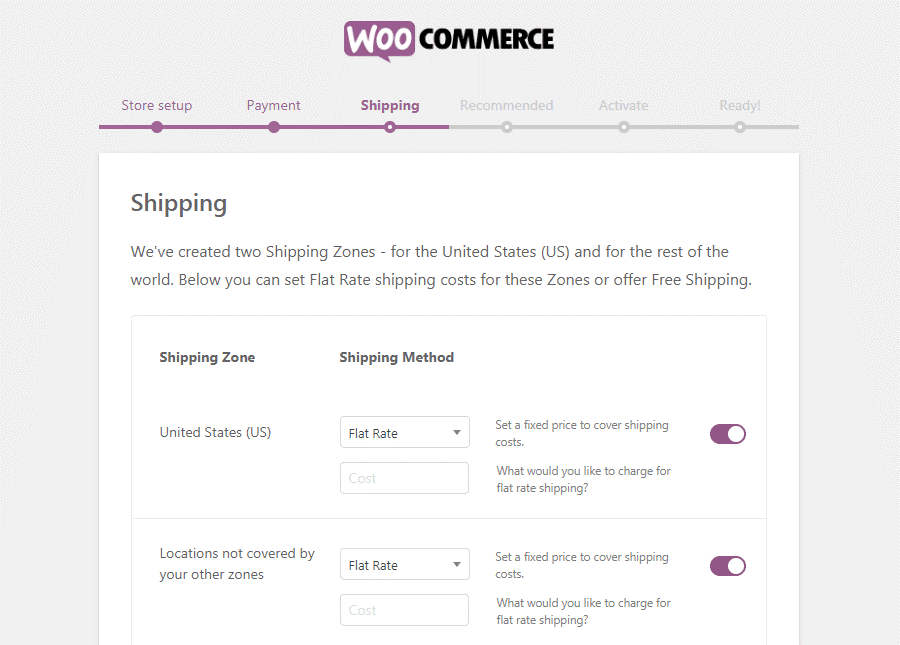
در این بخش میتوانید تصمیم بگیرید که چه میزان هزینه برای حمل و ارسال از مشتریان دریافت شود. میتوانید نرخی را برای منطقه ترجیحی تان و نرخ دیگری را برای مشتریانی که در مکانهای دیگر هستند، تعیین کنید. اگر مایلید میتوانید برای یک یا هر دو گروه شیپینگ رایگان در نظر بگیرید.
گام پنجم: بازنگری افزونههای اختیاری
در این مرحله تمام اصول اولیه را برای فروشگاه ووکامرس آنلاینتان تنظیم میکنید. صفحه بعدی پیکربندی تعدادی افزونه اختیاری را برایتان پیشنهاد می دهد:
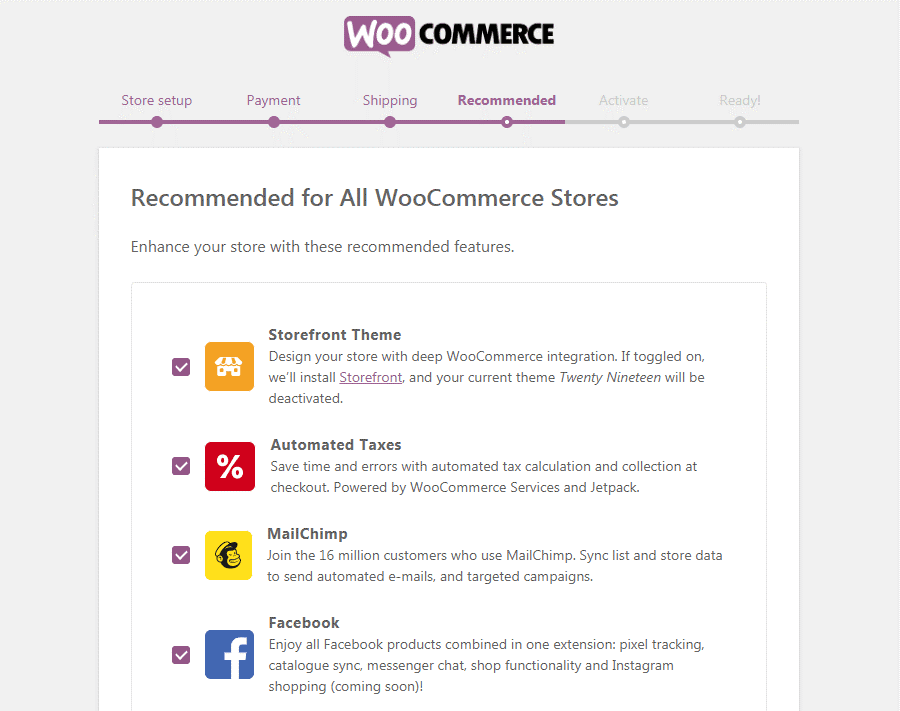
با اینکه هیچکدام از این ابزارها در فروشگاه آنلاین لازم نمیشوند اما میتوانند مفید باشند. ما پیشنهاد میکنیم حداقل storefront را بررسی کرده و نصب کنید. این تم به طور ویژه برای افزونه ووکامرس طراحی شده و میتواند فروشگاهتان را سریعتر و آسانتر راه اندازی کند.
گام ششم: نصب افزونه Jetpack
صفحه زیر هم یک افزونه اختیاری را نمایش میدهد:

Jetpack یک افزونه وردپرسی کارآمد است که طیف گستردهای از ویژگیها را ارائه میدهد. این افزونه شامل قابلیتهای امنیتی، تحلیلهای مختلف و موارد دیگر است. میتواند قابلیت را به فروشگاه ووکامرستان اضافه کند اما خیلی لازم نیست. بنابراین نصب آن به دلخواه خودتان است.
گام هفتم: تکمیل روند نصب
اگر به این مرحله از آموزش ووکامرس رسیده اید فروشگاه ووکامرسی تان آماده است تا شروع به کار کند. در این بخش تعدادی لینک مفید پیدا خواهید کرد. میتوانید محصولات جدیدی را به فروشگاهتان اضافه کنید، به داشبورد وردپرسیتان بازگردید یا تنظیماتی که قبلا پیکربندی کردهاید را ویرایش کنید.
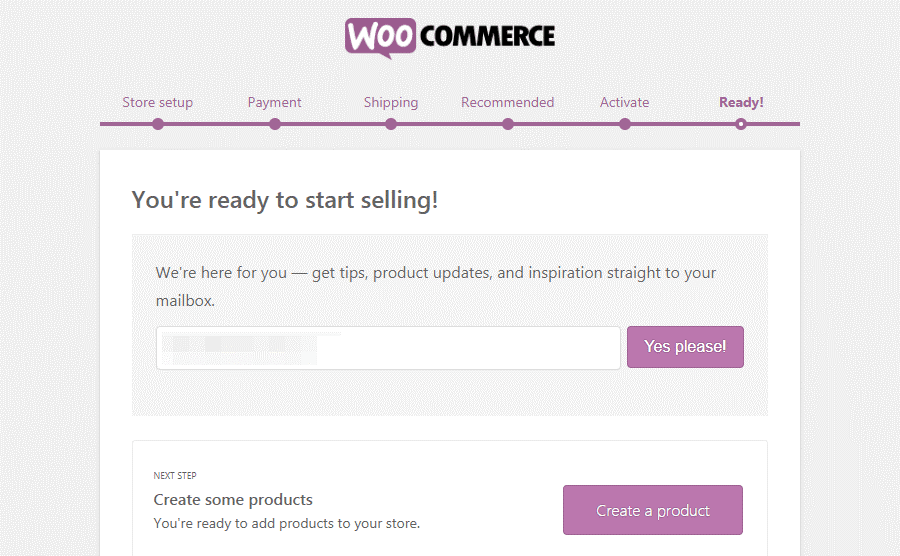
افزودن محصولات در افزونه ووکامرس
پس از نصب ووکامرس، دو تب جدید در منوی سمت داشبوردتان خواهید یافت. ووکامرس (منطقه تنظیمات عمومی شما) و محصولات (منطقه تنظیمات محصولات شما) نامیده میشوند.
برای شروع راهاندازی فروشگاه آنلاین میتوانید از مسیر محصولات> اضافه کردن جدید را بروید. در هر صورت با استفاده از ویرایشگر آشنای وردپرس میتوانید اولین محصولتان را اضافه کنید:
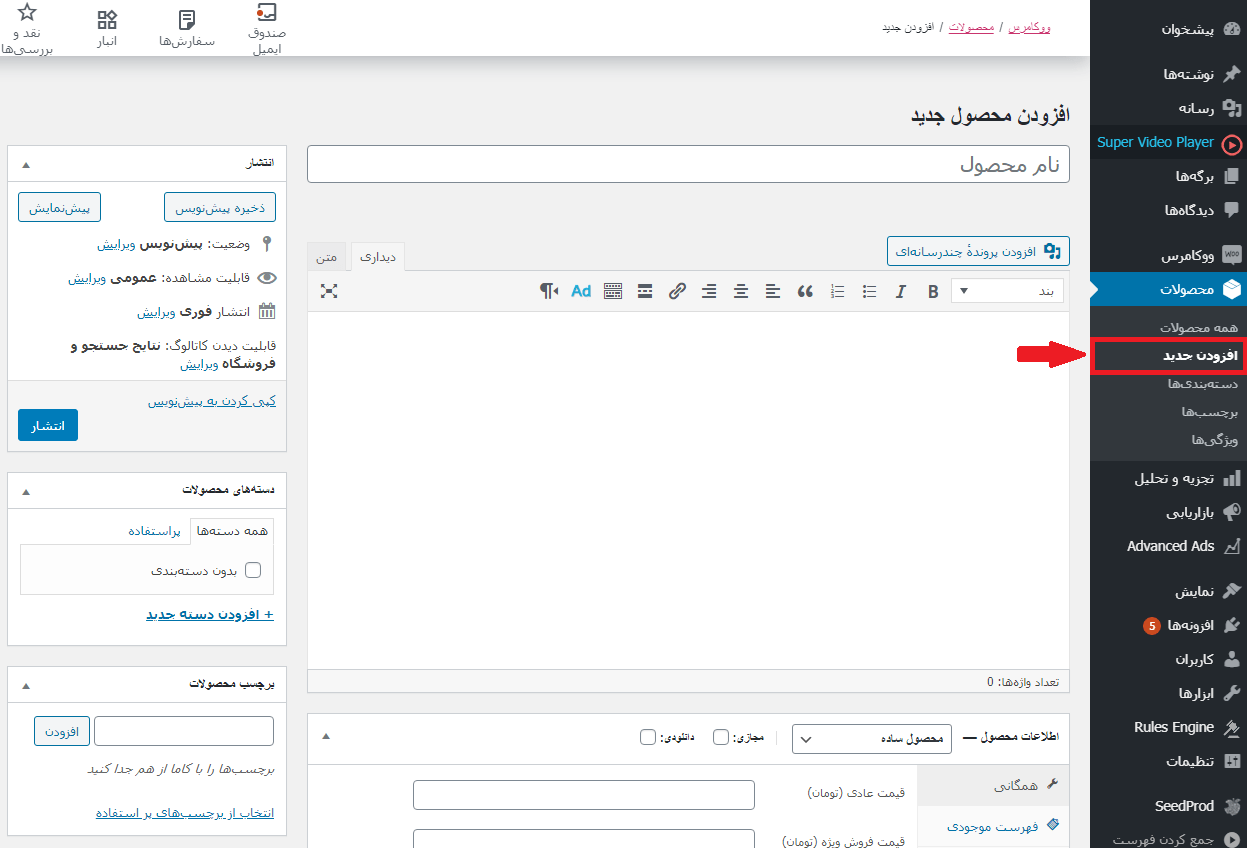
اولین کاری که باید انجام دهید ایجاد یک عنوان و توصیف کوتاه در مورد محصول است. نحوه نمایش توصیف و عنوان در پیش نمایش زنده به صورت زیر است:
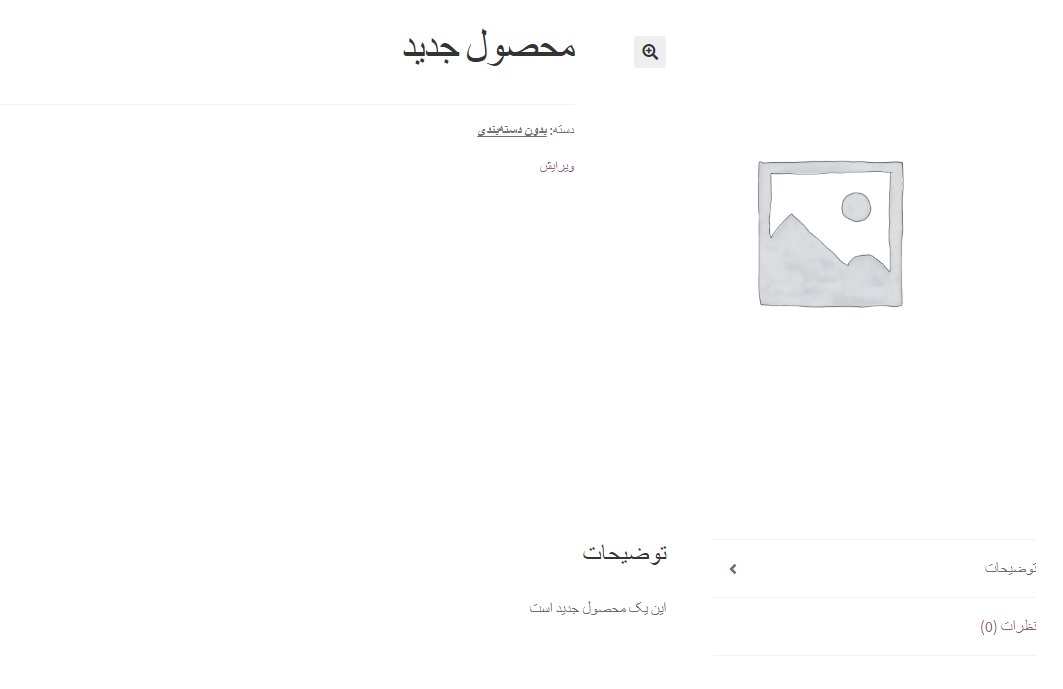
همچنین در این قسمت میتوانید اطلاعات مربوط به محصول جدید مانند توضیحات را به محصول اضافه کنید.
چطور فروشگاه ووکامرسی را سفارشی کنیم؟
برای این کار به افزونه Storefront Blocks نیاز خواهید داشت چون به شما این امکان را میدهد تا طرح صفحه پیش فرض ووکامرس را با طرح دلخواهتان تغییر دهید. اگر این افزونه فعال نبود، طرح پیشفرض فروشگاه ووکامرس نمایش داده میشود.
- یک صفحه جدید ایجاد کنید (این صفحه قرار است صفحه جدید فروشگاه ووکامرسیتان باشد). شما میتوانید این صفحه را هر چه دوست دارید بنامید مثلا فروشگاه x.
- طراحی و صفحهآرایی یا صفحه جدید فروشگاهتان را با استفاده از ترکیب افزونههای storefront ، woocommerce blocks و بلوکهای وردپرسی طرف سوم سفارشی کنید.
- این صفحه را تنظیم کنید تا صفحه فروشگاه جدید ووکامرسیتان در Woocommerce، Settings و Products باشد.
- این صفحه را به منو سایتتان اضافه کنید.
مهمترین افزونههای ووکامرسی در طراح سفید
در قسمت افزونه وردپرس فروشگاهی طراح سفید مجموعه متنوعی از پلاگین های کاربردی برای قرار داده شده که با استفاده از آن ها می توانید امکانات متنوعی را به فروشگاه تان اضافه کنید. در ادامه تعدادی از این افزونه های ووکامرس و کاربردشان را آورده ایم:
- TrustPulse: با استفاده از این افزونه کاربران سایت به راحتی می توانند پست های سایت را در شبکه های اجتماعی به اشتراگ بگذارند.
- OptinMonster: از این افزونه می توانید برای افزایش لید و فروش خود استفاده کنید.
- Woocommerce Wholesale Suite: با استفاده از این پلاگین، می توانید روند قیمت گذاری، مدیریت سفارش، قوانین فروش و… را مدیریت کنید.
- YITH Woocommerce Wishlist: وجود داشتن یک لیست علاقه مندی در سایت، بازدیدکنندگان سایت را به خرید محصول ترغیب می کند و درصد فروش را افزایش می دهد.
- Woocommerce Products Slider: با استفاده از این افزونه می توانید محصولات خود را در اسلایدهای بی نهایت به نمایش بگذارید.
- RafflePress: این افزونه زمانی کاربرد دارد که می خواهید چیزی را به رایگان به کسانی که عضو لیست ایمیل می شوند بدهید.
- Woocommerce Customizer: این افزونه برای محصولات چاپی سفارشی شده بسیار مناسب است و کاربران با استفاده از این افزونه می توانند تیشرت دلخواه خود را طراحی کنند.
- WPForms: با استفاده از چند کلیک ساده و الگوهایی که در این افزونه وجود دارند، می توانید فرم های مختلفی بسازید.
- Woocommerce Shortcodes: با استفاده از این افزونه در صورت داشتن دانش کافی میتوانید با استفاده از شورت کدها تغییرات دلخواه خود را روی افزونه اعمال کنید.
- All in one SEO Pack: این افزونه دارای همه امکاناتی است که برای سئو کردن سایت خود لازم دارید و با نصب این افزونه، نیازی به نصب افزونه های دیگر نخواهید داشت.
- Table Rate Shipping: با استفاده از این افزونه، می توانید با توجه به قوانین مختلف پستی، هزینه پست را تعیین کنید.